Cài đặt Copilot for Sales trong Outlook
Với tư cách là quản trị viên, bạn có thể cài đặt Copilot for Sales dưới dạng ứng dụng tích hợp từ Microsoft 365 trung tâm quản trị. Ứng dụng được cài đặt ở chế độ Cố định theo mặc định. Trong triển khai Cố định, người dùng sẽ tự động nhận được ứng dụng và không thể xóa ứng dụng đó. Bạn cũng có thể quản lý cấu hình của ứng dụng, thêm và xóa người dùng cũng như xem mức sử dụng ứng dụng trong Microsoft 365 trung tâm quản trị.
Đăng nhập vào Trung tâm quản trị Microsoft 365.
Ở ngăn bên trái, chọn Cài đặt>Ứng dụng tích hợp.
Trên trang Ứng dụng tích hợp , hãy chọn Tải ứng dụng.
Microsoft AppSource mở trong một cửa sổ nhúng.
Trong AppSource cửa sổ, tìm kiếm Copilot for Sales.
Trong kết quả tìm kiếm, trên Copilot for Sales thẻ, hãy chọn Tải ngay.
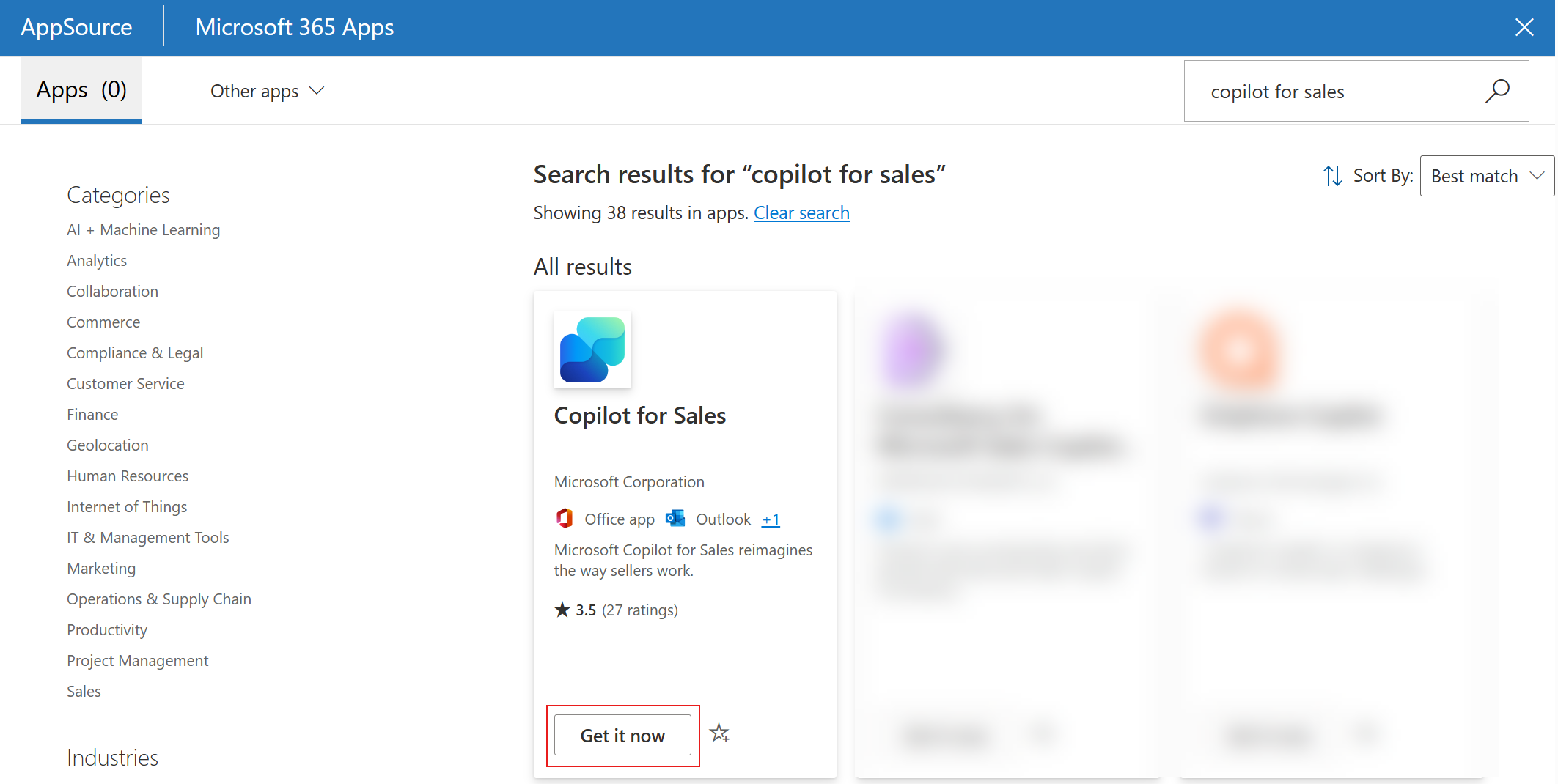
Cửa sổ AppSource đóng lại. Bạn sẽ hoàn tất các bước còn lại trong Microsoft 365 trung tâm quản trị.
Trong Cấu hình bước, chọn Tiếp theo.
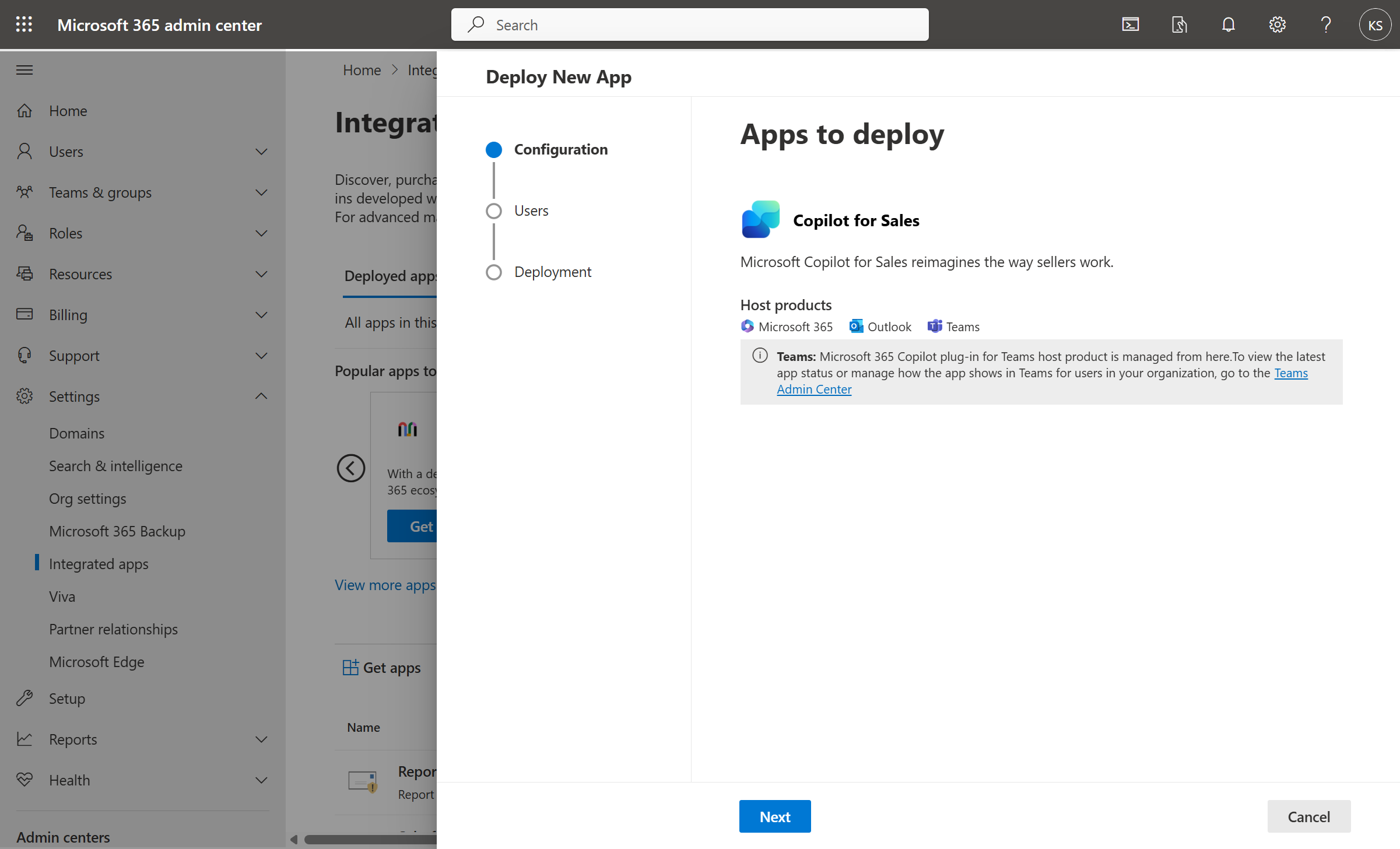
Trong Người dùng bước, chọn người dùng hoặc nhóm sẽ có quyền truy cập vào ứng dụng rồi chọn Tiếp theo.
Trong Triển khai (Quyền) bước, đọc các quyền và khả năng của ứng dụng, chọn Chấp nhận quyền đối với ứng dụng rồi chọn Tiếp theo.
Trong Triển khai (Hoàn tất) bước, hãy xem lại các cài đặt đã chọn rồi chọn Hoàn tất triển khai.
Khi quá trình triển khai hoàn tất, hãy chọn Xong.
Cho phép tối đa sáu giờ để Copilot for Sales xuất hiện trong dải băng Outlook của người dùng.
Lưu ý
Ứng dụng được cài đặt trong Outlook và các ứng dụng Microsoft 365 khác nhưng không có trong Teams. Bạn cần truy cập Microsoft Teams trung tâm quản trị và tạo chính sách thiết lập để cài đặt ứng dụng và chỉ định người dùng. Để biết thông tin về cách cài đặt Copilot for Sales trong Teams, hãy đi tới Cài đặt và ghim Copilot for Sales trong Teams.
Quan trọng
Có thể mất tới 48 giờ để ứng dụng xuất hiện trong Outlook và các ứng dụng Microsoft 365 khác. Nếu người dùng không thể nhìn thấy ứng dụng sau 48 giờ, nguyên nhân có thể là do chính sách xử lý tệp đính kèm công khai. Thông tin thêm: Tại sao người dùng không thể thấy ứng dụng Copilot for Sales trong Outlook sau khi ứng dụng được triển khai?
Quản lý ứng dụng Copilot for Sales
Sau khi cài đặt Copilot for Sales làm ứng dụng tích hợp, bạn có thể quản lý cấu hình của ứng dụng đó, thêm và xóa người dùng cũng như xem mức sử dụng ứng dụng đó trong Microsoft 365 trung tâm quản trị.
Trong Microsoft 365 trung tâm quản trị, hãy chọn Cài đặt>Ứng dụng tích hợp.
Trên trang Ứng dụng tích hợp , hãy chọn ứng dụng Microsoft Copilot dành cho Bán hàng .
Bảng điều khiển Microsoft Copilot dành cho Bán hàng mở ra với các tab sau:
Tổng quan: Hiển thị thông tin cơ bản về bổ trợ, ứng dụng đã triển khai và người dùng được chỉ định.
Cấu hình: Cho phép bạn xóa ứng dụng khỏi sản phẩm đã chọn. Để xóa ứng dụng, hãy chọn ứng dụng đó rồi chọn Xóa.
Người dùng: Cho phép bạn chỉnh sửa người dùng có thể sử dụng ứng dụng.
Cách sử dụng: Hiển thị số lượng người dùng đang hoạt động của ứng dụng dựa trên nền tảng và phạm vi ngày đã chọn.
Cập nhật ứng dụng Copilot for Sales
Trong Microsoft 365 trung tâm quản trị, hãy chọn Cài đặt>Ứng dụng tích hợp.
Trên trang Ứng dụng tích hợp , hãy chọn ứng dụng Microsoft Copilot dành cho Bán hàng .
Bảng điều khiển Microsoft Copilot dành cho Bán hàng sẽ mở ra. Nếu có bản cập nhật cho phần bổ trợ, một thông báo sẽ hiển thị trong tab Tổng quan .
Chọn Biết thêm và cập nhật.
Trong bảng Cập nhật , hãy chọn Chấp nhận và cập nhật.
Cài đặt ứng dụng do người dùng triển khai
Người dùng cuối có thể cài đặt phần bổ trợ Outlook và ứng dụng Teams từ bên trong Microsoft AppSource trong Outlook hoặc Teams tương ứng, miễn là chúng không bị quản trị viên chặn rõ ràng.
Nếu người dùng cuối cài đặt phần bổ trợ Outlook thì phần bổ trợ này sẽ được coi là do người dùng triển khai thay vì do quản trị viên triển khai và sẽ không được hỗ trợ đầy đủ tính năng. Các ứng dụng do người dùng triển khai không hỗ trợ thông báo biểu ngữ Copilot for Sales xuất hiện ở đầu email mới hoặc email trả lời. Ngoài ra, Copilot for Sales không được thêm tự động vào lời mời họp. Tuy nhiên, người bán có thể thêm Copilot for Sales vào cuộc họp theo cách thủ công để nhận tóm tắt cuộc họp.
Xem thêm
Phản hồi
Sắp ra mắt: Trong năm 2024, chúng tôi sẽ dần gỡ bỏ Sự cố với GitHub dưới dạng cơ chế phản hồi cho nội dung và thay thế bằng hệ thống phản hồi mới. Để biết thêm thông tin, hãy xem: https://aka.ms/ContentUserFeedback.
Gửi và xem ý kiến phản hồi dành cho